
偶発的な損傷を除けば、ノートパソコンのキーボードとタッチパッドは、使用するとすぐに摩耗し始める部品です。現代のラップトップデザインに残された唯一の可動部品の一部であるだけでなく、肉付きの良い人間が常に触れ、少量の皮脂を吸収し、鍵の伝説をすり減らしている部品です。 1年ほど経つと、キーボードデッキが著しく古くなったように見えるようになります。
ただし、良いニュースがあります。これは頻繁に誤動作する部品の1つであるため、多くのノートパソコンのキーボードは、比較的簡単に取り外して交換できるように設計されています。タッチパッドアセンブリ(通常はキーボードデッキ自体と統合されています)も交換できることがよくあります。部品を追跡でき、少しの忍耐力があれば、全体を交換するコストのほんの一部で、ラップトップを新品のように見せることができます。
必要なもの
この仕事に必要なものはほんのわずかです。
- さまざまなサイズのプラスドライバーとマイナスドライバー。ラップトップのモデルによっては、特定のトルクスドライバーと小さなバールとして使用するものが必要になる場合があります。これらを入手して、他の技術に適したツールを1つのパッケージにまとめることができます。 iFixit Pro Tech Toolkit ($50)。
- ラップトップモデルの特定の交換部品。これらを見つける方法については、ステップ2で説明します。
準備はいいですか?始めましょう。
ステップ1:サービスまたは修理マニュアルを探す
サービスマニュアルは、メーカーが社内の技術者またはライセンスを受けたサービスエージェントの利益のために作成するガイドです。キーボードとタッチパッドアセンブリの交換など、最も一般的な修理の手順が含まれています。あなたはそれが欲しいでしょう。
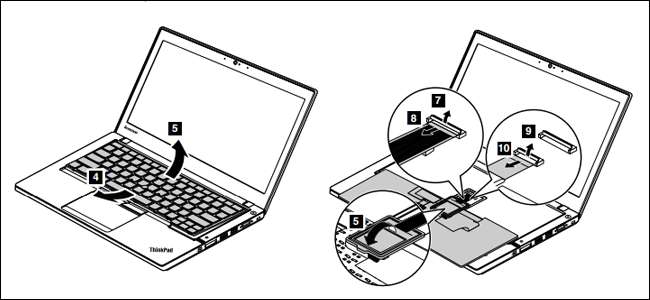
悪いニュースは、これらのサービスマニュアルがすべてのマシンで利用できるわけではないということです。実際、ラップトップが新しいほど、サービスマニュアルが浮かんでいる可能性は低くなります。良いニュースは、 です 利用可能なものは通常、標準のPDF形式で無料でオンラインに投稿されます。デモンストレーションマシンに使用しているLenovoThinkPadの場合のように、会社自体がホストしている場合もあります。ラップトップのモデルに対応するものを見つけたら、それを電話、ラップトップ、または別のコンピューターにロードして、作業をガイドします。他に選択肢がない場合は、フォローする必要のある特定のページをいつでも印刷できます。
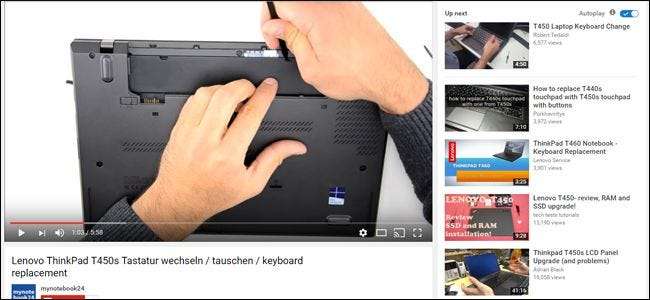
関連: オンラインでほぼすべてのデバイスの取扱説明書を見つける方法
簡単なGoogle検索 通常、サービスマニュアルを追跡するために必要なのはこれだけです。古いモデルの場合、 あrちゔぇ。おrg そして 将来の保証 どちらも自分のサイトにマニュアルのデータベースを保持しています。公式の代替手段がない場合は、 iFixItを見てみてください または、より一般的なガイドについてはYouTubeでさえ。いずれにせよ、続行する前に、何らかのガイドを利用できることを確認する必要があります。
ステップ2:パーツを見つける
キーボードやタッチパッドを交換する前に、実際に交換部品を見つける必要があります。これは見た目ほど難しくはありません。ほとんどのモデルの相手先ブランド供給(OEM)部品は、さまざまなサプライヤーや卸売業者からオンラインで見つけることができ、独立した販売者は多くの場合、AmazonまたはeBayに個々の部品を掲載しています。特定の部品番号は、サービスマニュアルに記載されているか、入手可能な部品番号がない場合は少し調べてください。
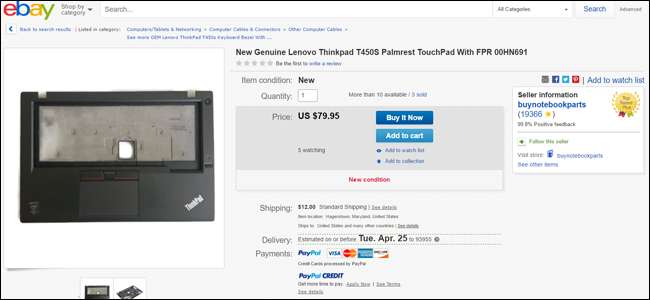
他のすべてが失敗した場合は、同じタイプの壊れたラップトップを見つけることができます。キーボードまたはデッキに損傷がない限り、ノートパソコンの電池が消耗しているか、画面が壊れているかは関係ありません。部品を回収できます。このガイドを逆にたどって、壊れたユニットを分解し、部品を入手して、元のマシンで使用してください。
交換用のキーボードまたはタッチパッドを購入するときは、ラップトップのモデル番号にできるだけ一致するように注意してください。生産のわずかな違いにより、特に異なる国際市場で販売されているバリエーションを扱う場合、部品が互いに互換性がなくなる可能性があります。米国標準のQWERTYマシンでフランスのAZERTYキーボードレイアウトを使用すると、大きな頭痛の種になります。また、キーボードは通常単一の部品ですが、タッチパッドアセンブリは、周囲のケース自体のプラスチックまたは金属に組み込まれていることが多く、一般に、調達するのにより高価な部品になることに注意してください。
ステップ3:作業領域を設定する

この修復は、ラップトップのモデルに応じて、迅速かつ簡単に、または非常に時間がかかる場合があります。しかし、それはおそらくその中間のどこかにあります。清潔で平らなワークスペースが必要です。できれば、カーペットを敷いていない床の領域に1つ(静電気を最小限に抑えるため)にします。いくつかのカップやボウルも大きな助けになります。さまざまなサイズのネジを置いて、転がらないようにするのに便利な場所です。開始する前に、コンピューターをシャットダウンし、可能であればバッテリーを取り外してください。
ステップ4:分解と交換
これで準備は完了です。マニュアル、オンラインガイド、またはビデオの指示に従うだけです。これらは通常、ラップトップの背面パネルの少なくとも一部を取り外し、固定ネジを緩めるか取り外してから、キーボードデッキの一部またはすべてを取り外してキーボードアセンブリ自体にアクセスすることから始まります。

モデルはそれぞれ異なります。ゆっくりと整然として、指示にできるだけ忠実に固執してください。パネルを取り外すためにラップトップ本体にプラスチックまたは金属のタブをはじく必要がある場合は、こじ開けツールをしっかりと内向きおよび上向きに押してください。

部品を交換してラップトップを閉じた後、取り外したすべての部品とネジを考慮に入れていることを確認してください。交換したばかりの元の部品を除いて、何も残ってはなりません。何か残っている場合は、手順をたどって目的の場所に置きます。
次に、コンピュータを起動して、新しいパーツが機能しているかどうかを確認します。幸運を。







